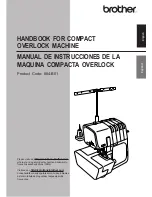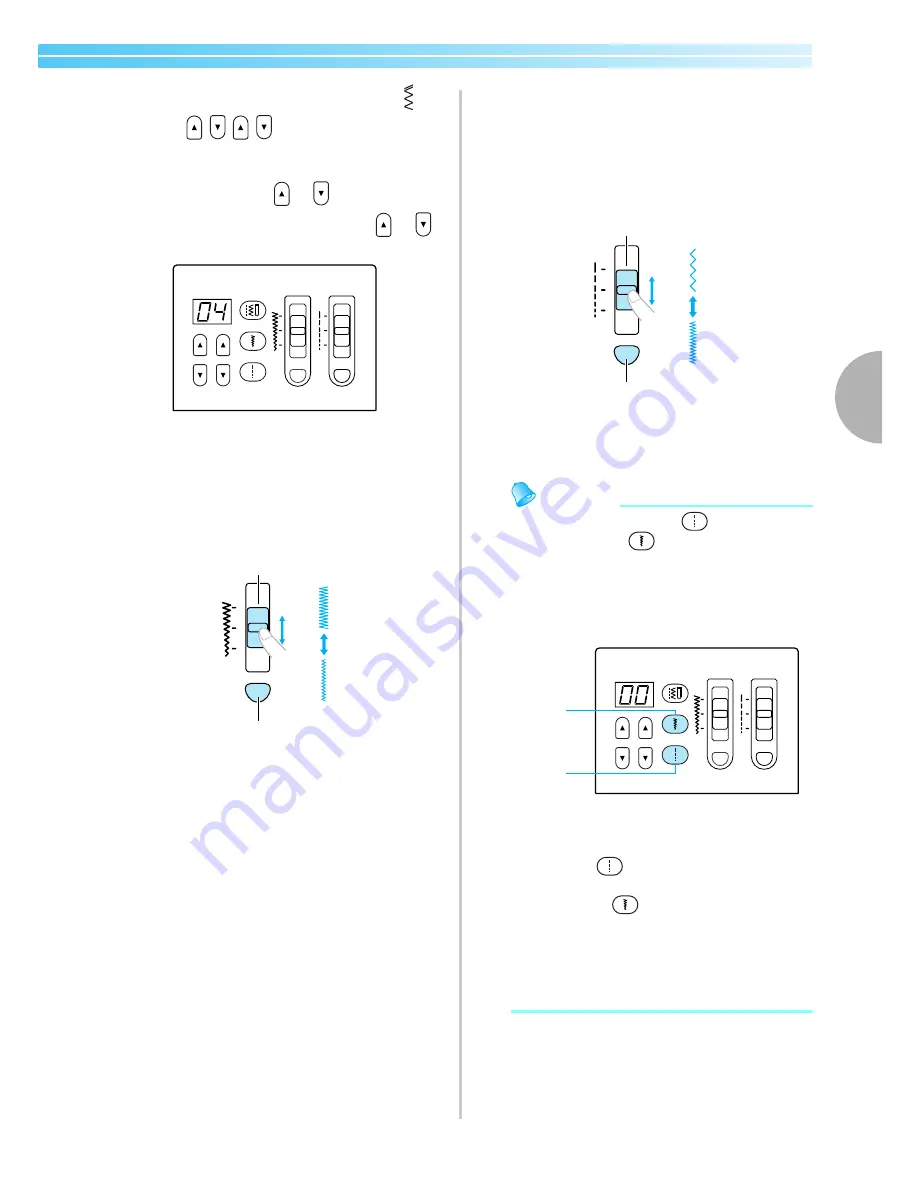
Selección de puntadas
57
3
■
[Ejemplo] Seleccione el tipo de puntada
04
.
1
Pulse
(tecla de selección de
puntada) para seleccionar el tipo de puntada
04.
Seleccione “0” con
o
a la izquierda y,
a continuación, seleccione “4” con
o
a la derecha.
2
Para ajustar la anchura de la puntada, mueva
el deslizador de ajuste de anchura de la
puntada hacia arriba o hacia abajo.
Pulse el botón de ajuste de anchura de la
puntada y, a continuación, mueva el
deslizador de ajuste de anchura de la puntada
para ajustar la anchura de la puntada.
1
Deslizador de ajuste de anchura de la puntada
2
Botón de ajuste de anchura de la puntada
3
Ancha
4
Estrecha
3
Para ajustar la longitud de la puntada, suba o
baje el deslizador de ajuste de longitud de la
puntada.
Pulse el botón de ajuste de longitud de la
puntada y, a continuación, mueva el
deslizador de ajuste de longitud de la puntada
para ajustar la longitud de la puntada.
1
Deslizador de ajuste de longitud de la puntada
2
Botón de ajuste de longitud de la puntada
3
Larga
4
Corta
Recuerde
●
Cuando se ha pulsado
(tecla de largo
de puntada) o
(tecla de ancho de
puntada), la longitud de la puntada
especificada actualmente o la anchura
aparece en el indicador de puntada.
Esto permite el ajuste especificado que se va
a comprobar cuando se está cambiando.
1
Tecla de largo de puntada
2
Tecla de ancho de puntada
Cuando se muestra la longitud de la
puntada,
(tecla de largo de puntada)
se ilumina. Cuando aparece la anchura de
la puntada,
(tecla de ancho de
puntada) se ilumina.
●
Si desea información sobre cómo ajustar la
anchura y la longitud de la puntada,
consulte “Ajuste de la anchura y de la
longitud de la puntada” (página 47).
1
2
3
4
1
2
3
4
1
2
Summary of Contents for NX-250
Page 2: ......
Page 56: ...54 FUNCIONES DE COSTURA BÁSICAS ...
Page 94: ...92 COSTURAS CON APLICACIONES ...
Page 111: ......
Page 112: ...PANTONE 285 Black New_F0_brother_Es_cover1 4 ...